FlipHTML5 es un software de animación 2D que se utiliza para crear animaciones cuadro por cuadro, dibujando varias imágenes y luego renderizándolas. Permite crear animaciones en diferentes tipos de plataformas, incluyendo PC, Mac, iPad, iPhone y dispositivos móviles Android. Se puede ejecutar en diferentes sistemas operativos como Windows, Mac, etc. Es un software de uso gratuito. Las animaciones finales se pueden renderizar en diferentes formatos de video para publicar en diferentes plataformas. También permite crear animaciones mediante la conversión de PDF a flipbook.
Instalación de FlipHTML5 en Windows:
Siga los pasos a continuación para instalar FlipHTML5 en Windows:
Paso 1: visite este sitio web en cualquier navegador web. Haga clic en Descargar escritorio.
Paso 2: Se abrirá la siguiente página web, elija la opción Descargar para Windows. La descarga del archivo ejecutable comenzará en breve. Es un archivo grande de 155 MB que tomará algunos minutos.
Paso 3: Ahora busque el archivo zip en las descargas de su sistema y extráigalo.
Paso 4: se extraerá el archivo ejecutable, ejecute este archivo.
Paso 5: Solicitará confirmación para realizar cambios en su sistema. Haga clic en Sí.
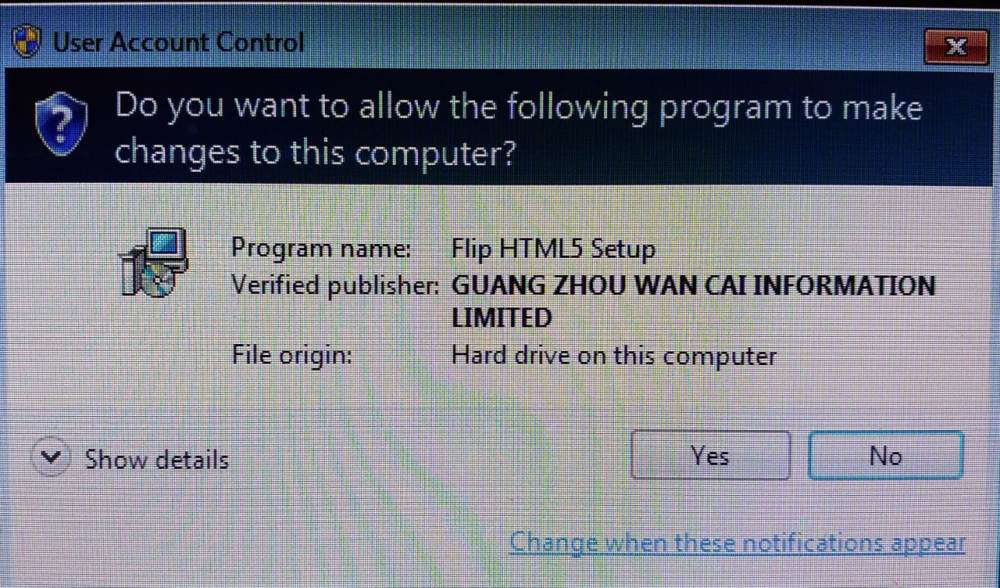
Paso 6: Aparecerá la pantalla de configuración, haga clic en Siguiente.
Paso 7: La siguiente pantalla será del Acuerdo de licencia, haga clic en Acepto el acuerdo.
Paso 8: La siguiente pantalla será la ubicación de la instalación, así que elija la unidad que tendrá suficiente espacio de memoria para la instalación. Necesitaba un espacio de memoria de 350,1 MB.
Paso 9: La siguiente pantalla será elegir la carpeta del menú Inicio, así que no haga nada, simplemente haga clic en el botón Siguiente.
Paso 10: La siguiente pantalla será para elegir tareas adicionales, como crear un icono de escritorio, haga clic en el botón Siguiente.
Paso 11: El programa está listo para instalar, haga clic en el botón Instalar.
Paso 12: Después de este proceso de instalación se iniciará y apenas tomará un minuto para completar la instalación.
Paso 13: Haga clic en Finalizar para finalizar el proceso de instalación.
Paso 14: FlipHTML5 se instala correctamente en el sistema y se crea un icono en el escritorio.
Paso 15: Ejecute el software y vea la interfaz.
¡¡Felicidades!! En este punto, ha instalado con éxito FlipHTML5 en su sistema Windows.
Publicación traducida automáticamente
Artículo escrito por lastbitcoder y traducido por Barcelona Geeks. The original can be accessed here. Licence: CCBY-SA













